
时间:2021-07-28 15:09:16 来源:www.win10xitong.com 作者:win10
大家在用win10系统的过程中,各位难免会遇到win10待机密码怎么设置的问题,如果你是电脑小白的话,遇到了win10待机密码怎么设置的问题肯定是不知道该怎么解决的。要是你想要你的电脑知识越来越丰富,这一次就可以自己试试独立来解决吧。我们其实可以参考一下这个方法来处理:1、首先在菜单中搜索【登录】,选择登录设置项。2、如果没有设置登录密码的话,需要首先设置一个登录密码。点击【添加】就轻而易举的解决好了。下面的内容就是今天小编给大家带来的win10待机密码怎么设置的完全解决手法。
Win10待机密码设置解决方案:
1.首先,在菜单中搜索[登录],并选择登录设置。
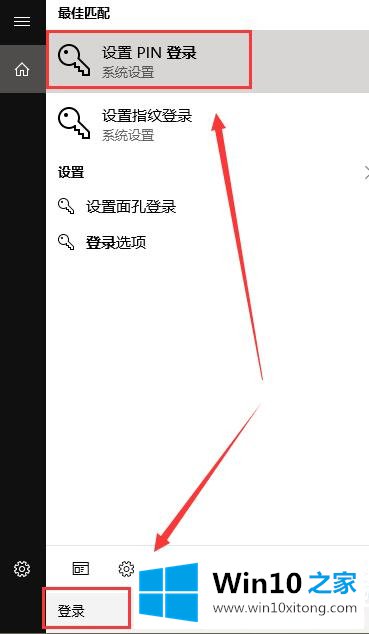
2.如果没有设置登录密码,需要先设置一个登录密码。单击[添加]。
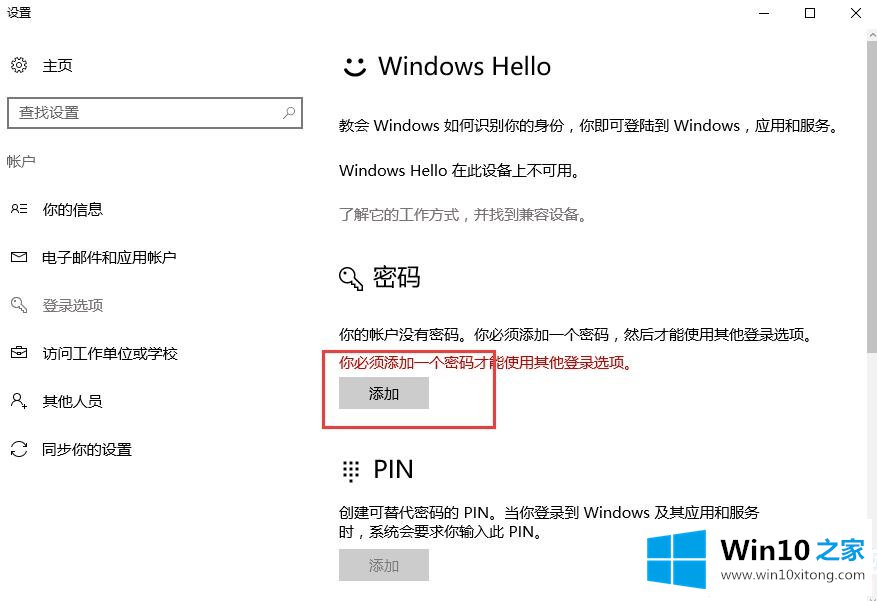
3.然后输入并设置你的锁屏密码。
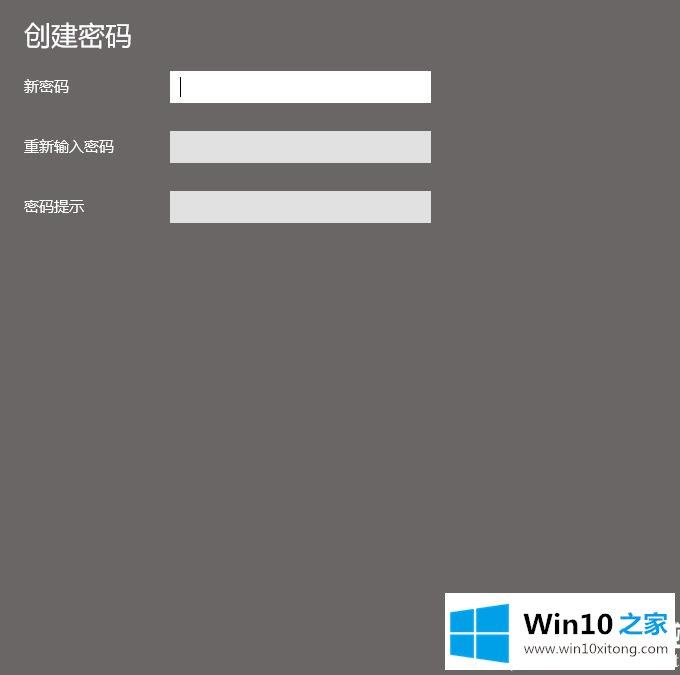
4.创建完成后,只需单击下面的“完成”。
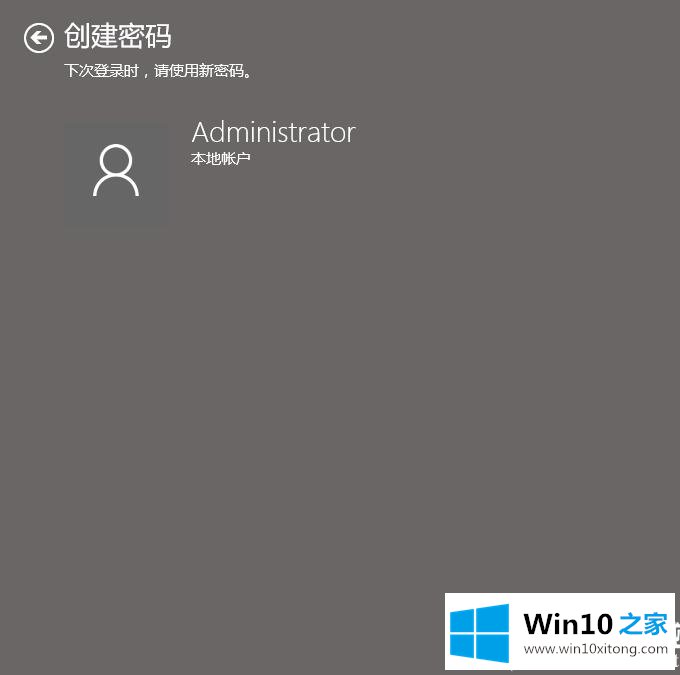
5.进入锁屏界面后,需要输入密码。
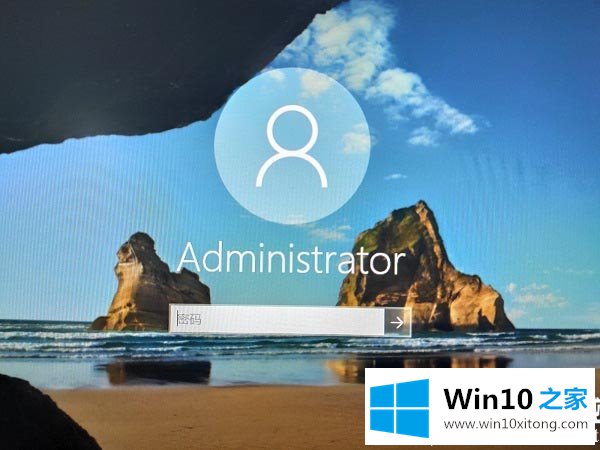
以上是win10 Home为广大用户提供的win10待机密码设置的详细教程,希望对广大用户有所帮助,感谢阅读~
在上面的文章中小编结合图片的方式详细的解读了win10待机密码怎么设置的完全解决手法,我们高兴能够在这里帮助到你。